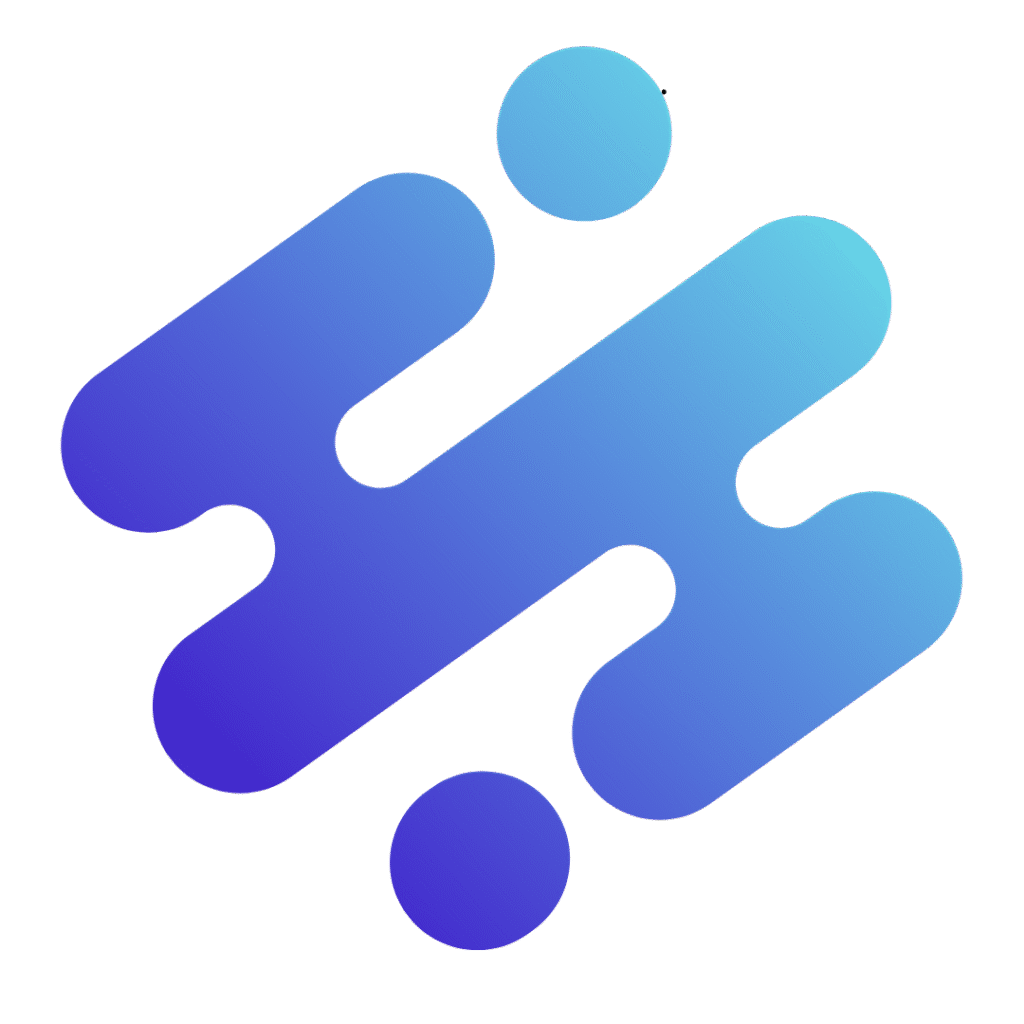Como Recuperar Sua Conta do Outlook: Um Guia Completo para Retomar o Controle
Perder o acesso à sua conta de e-mail pode ser uma das experiências mais frustrantes da vida digital. Seja por ter esquecido a senha, por uma atividade suspeita, ou até mesmo por ter sua conta bloqueada, a sensação de impotência é real. No entanto, não há motivo para pânico! A Microsoft, por meio de seu serviço de e-mail Outlook, oferece métodos robustos e acessíveis para ajudar você a recuperar conta do Outlook e voltar ao controle de suas comunicações e informações.
Este guia foi criado para ser seu porto seguro em momentos de dificuldade. Com um tom claro, tranquilizador e de suporte, vamos detalhar cada passo, explorando os diferentes cenários que você pode enfrentar ao tentar recuperar o acesso à sua caixa de entrada. Nosso objetivo é que, ao final desta leitura, você se sinta confiante para seguir as instruções e, o mais importante, recupere seu acesso com sucesso. Respire fundo e vamos juntos nessa jornada!
Guia Rápido: O Primeiro Passo para a Recuperação
Quando você se depara com a tela de login do Outlook e percebe que não consegue mais acessar sua conta, a primeira e mais crucial ação é manter a calma. Muitas vezes, a solução está a poucos cliques de distância. O processo de recuperação de conta do Outlook geralmente começa na página de login da Microsoft. É importante não tentar senhas aleatórias repetidamente, pois isso pode levar ao bloqueio temporário da sua conta por segurança.
Para iniciar o processo, você precisará de algumas informações básicas, como o endereço de e-mail, número de telefone ou nome de usuário do Skype associado à sua conta. A Microsoft usa essas informações para identificar sua conta e iniciar o processo de verificação de identidade. Lembre-se, a paciência é uma virtude neste momento. O sistema de recuperação é projetado para ser seguro, e isso significa que ele precisa de tempo para verificar se é realmente você tentando acessar a conta.
O fluxo geral é o seguinte: você informará à Microsoft qual conta deseja recuperar, e então eles tentarão verificar sua identidade através de informações de segurança previamente cadastradas, como um e-mail alternativo ou um número de telefone. Se essas opções não estiverem disponíveis ou acessíveis, você será direcionado para um formulário de recuperação mais detalhado. Entender essa dinâmica é o primeiro passo para o sucesso.
Redefinição de Senha: O Caminho Mais Comum
A redefinição de senha é, sem dúvida, o método mais frequente para recuperar o acesso à sua conta Outlook. Geralmente, você esqueceu sua senha, mas ainda tem acesso a uma das suas informações de segurança cadastradas, como um e-mail alternativo ou um número de telefone. Este é o cenário ideal e o mais simples de resolver.
Cenário 1: Você tem acesso ao e-mail ou telefone de recuperação.
Se você cadastrou um e-mail alternativo ou um número de telefone celular na sua conta Outlook e ainda tem acesso a eles, o processo de redefinição de senha será rápido e direto. Siga estes passos detalhados:
- Acesse a Página de Login do Outlook/Microsoft: No seu navegador, vá para outlook.live.com ou account.live.com/password/reset.
- Insira o Endereço de E-mail, Telefone ou Nome de Usuário Skype: Digite a informação de login da sua conta que você deseja recuperar e clique em “Avançar”.
- Selecione “Esqueceu sua senha?”: Após tentar (e falhar) fazer o login, ou se for diretamente para a página de redefinição, você verá essa opção. Clique nela.
- Escolha Como Receber o Código de Verificação: A Microsoft mostrará as opções de segurança que você cadastrou (e-mail alternativo, número de telefone). Selecione a que você tem acesso no momento. Por exemplo, se você escolher “Enviar código para [seu e-mail alternativo]”, um código de segurança será enviado para aquele endereço de e-mail. Se escolher “Enviar código para [seu número de telefone]”, o código será enviado via SMS.
- Verifique o Código de Segurança: Acesse o e-mail ou o SMS que você selecionou e localize o código de seis ou sete dígitos que a Microsoft enviou. Esteja atento à pasta de spam ou lixo eletrônico no e-mail, caso não encontre na caixa de entrada principal.
- Insira o Código: Volte para a página de redefinição de senha e digite o código no campo indicado. Clique em “Avançar”.
- Crie uma Nova Senha Forte: Após a verificação bem-sucedida, você será solicitado a criar uma nova senha. É crucial que esta nova senha seja forte e única. Use uma combinação de letras maiúsculas e minúsculas, números e símbolos. Evite senhas óbvias, como datas de aniversário ou nomes de animais de estimação. Pense em uma frase complexa que você possa lembrar, mas que seja difícil para outras pessoas adivinharem. Anote-a em um local seguro (não digital) ou utilize um gerenciador de senhas.
- Confirme a Nova Senha e Faça Login: Digite a nova senha novamente para confirmar e, em seguida, você deve conseguir fazer login na sua conta Outlook com sucesso.
Dicas para este cenário:
- Certifique-se de que o dispositivo que você está usando para receber o código (telefone ou outro e-mail) está carregado e com sinal.
- Verifique a caixa de spam/lixo eletrônico se o e-mail com o código não aparecer na sua caixa de entrada.
- Os códigos geralmente têm um tempo de validade curto. Se o código expirar, solicite um novo.
Este processo é o mais direto e frequentemente resolve a maioria dos problemas de acesso. É por isso que manter suas informações de segurança atualizadas é tão vital.
Verificação Alternativa: Quando as Opções Padrão Falham
O que acontece quando você não tem acesso ao e-mail alternativo ou ao número de telefone cadastrado? Ou talvez você nunca os tenha cadastrado? Este é o momento em que a verificação alternativa entra em jogo, geralmente por meio do formulário de recuperação de conta da Microsoft. Este método exige mais paciência e precisão, pois você precisará fornecer informações detalhadas para provar que é o verdadeiro proprietário da conta.
Cenário 2: Você não tem acesso às informações de segurança (e-mail/telefone de recuperação).
Se as opções de redefinição de senha padrão não funcionarem, ou se você não tiver acesso a elas, a Microsoft oferecerá o formulário de recuperação de conta. Este formulário é a última linha de defesa para recuperar conta do Outlook e é projetado para ser minucioso. Quanto mais informações precisas você fornecer, maiores serão suas chances de sucesso.
Passos para usar o Formulário de Recuperação de Conta:
- Inicie o Processo de Recuperação: Assim como antes, vá para a página de redefinição de senha e insira o endereço de e-mail, telefone ou nome de usuário Skype da conta que você quer recuperar.
- Selecione “Não tenho nenhuma delas” ou “Não consigo verificar minha conta agora”: Quando as opções de segurança forem apresentadas e você não tiver acesso a elas, clique na opção que indica que você não consegue verificar sua identidade por esses métodos. Isso o levará ao formulário de recuperação.
- Preencha o Formulário de Recuperação com o Máximo de Detalhes Possível: Esta é a parte mais crítica. A Microsoft fará uma série de perguntas para verificar sua identidade. Seja o mais preciso e abrangente possível.
- Informações Pessoais: Nome, sobrenome, data de nascimento, país/região.
- Senhas Antigas: Se você se lembra de alguma senha antiga que usou para esta conta, mesmo que seja de anos atrás, digite-a. Isso é um forte indicador de que você é o proprietário.
- Informações de E-mail:
- Assuntos de e-mails enviados recentemente (pelo menos três, se possível).
- Endereços de e-mail de contatos para os quais você enviou e-mails recentemente (nomes de destinatários).
- Nomes de pastas que você criou na sua caixa de entrada (se tiver).
- Informações de Cartão de Crédito (se aplicável): Se você já fez compras com sua conta Microsoft (como jogos, aplicativos, serviços), pode ser solicitado que você forneça os últimos quatro dígitos do cartão de crédito usado.
- Informações de Serviço: Se você usou outros serviços Microsoft associados (Skype, Xbox, etc.), esteja preparado para fornecer detalhes relacionados a eles, como nomes de contatos do Skype, ID do Xbox.
- Use um Dispositivo e Localização Conhecidos: Tente preencher o formulário a partir de um computador ou dispositivo que você usava regularmente para acessar sua conta Outlook, e a partir de um local familiar (como sua casa ou trabalho). Isso adiciona credibilidade à sua solicitação.
- Forneça um Endereço de E-mail de Contato: Você precisará fornecer um endereço de e-mail alternativo (que você tem acesso) para que a Microsoft possa se comunicar com você sobre o status da sua solicitação de recuperação.
- Envie o Formulário e Aguarde: Após preencher tudo, envie o formulário. A Microsoft analisará as informações. Este processo pode levar algumas horas ou até alguns dias. Você receberá uma atualização no endereço de e-mail de contato que forneceu.
Dicas para o sucesso no formulário de recuperação:
- Seja o Mais Completo Possível: Cada campo preenchido com precisão aumenta suas chances. Não deixe nada em branco se puder preencher.
- Não Chute Respostas: Se você não tiver certeza de uma informação (ex: um assunto de e-mail específico), é melhor deixar em branco ou indicar que não tem certeza do que fornecer uma informação incorreta, o que pode diminuir a credibilidade da sua solicitação.
- Tenha Paciência: A análise pode demorar. Evite enviar vários formulários, pois isso pode atrasar o processo.
- Mantenha Registros: Se possível, anote as informações que você usou no formulário para referência futura, caso precise enviá-lo novamente.
Se a sua solicitação for aprovada, a Microsoft enviará instruções para o e-mail de contato fornecido, permitindo que você redefina sua senha e recuperar sua conta do Outlook. Se for negada, você pode tentar novamente, tentando fornecer informações ainda mais precisas.
Cenário Adicional: Quando o Problema é Suspeita de Atividade Estranha ou Conta Bloqueada
Às vezes, a dificuldade em acessar sua conta Outlook não se deve apenas a uma senha esquecida. O Microsoft Outlook possui sistemas de segurança robustos que podem bloquear ou restringir o acesso a uma conta se detectarem atividade incomum ou suspeita. Isso é feito para proteger seus dados contra acessos não autorizados.
Por que sua conta pode ser bloqueada ou restringida?
- Muitas Tentativas de Login Falhas: Se alguém (ou você mesmo) tentar fazer login na sua conta várias vezes com senhas incorretas, o sistema pode bloquear temporariamente para evitar ataques de força bruta.
- Atividade Suspeita: Login de um local geográfico incomum, de um dispositivo não reconhecido, ou o envio de um grande volume de e-mails podem ser interpretados como atividade suspeita.
- Violação dos Termos de Serviço: Se a conta for usada para enviar spam, phishing, ou qualquer outra atividade que viole os termos de uso da Microsoft.
- Detecção de Malware: Se o sistema detectar que sua conta pode ter sido comprometida por malware.
Se sua conta foi bloqueada por suspeita de atividade estranha, o processo para desbloqueá-la é similar ao de recuperação de senha, mas pode envolver etapas adicionais de verificação.
Como desbloquear uma conta Outlook bloqueada:
- Tente Acessar Sua Conta: Ao tentar fazer login, você provavelmente receberá uma mensagem informando que sua conta foi bloqueada e as instruções para desbloqueá-la.
- Siga as Instruções na Tela: Geralmente, você será direcionado para uma página onde precisará verificar sua identidade. Isso pode envolver:
- Verificação por Telefone: O mais comum. Você será solicitado a inserir um número de telefone para receber um código de segurança via SMS. Após inserir o código, sua conta será desbloqueada.
- Verificação por E-mail Alternativo: Similar à verificação por telefone, um código será enviado para seu e-mail de recuperação.
- Preenchimento do Formulário de Recuperação: Em casos mais graves ou se as opções anteriores não estiverem disponíveis, você pode ser direcionado para o formulário de recuperação de conta, conforme descrito na seção anterior.
- Redefinição de Senha Obrigatória: Após a verificação bem-sucedida, você pode ser obrigado a criar uma nova senha para garantir a segurança da conta.
- Entre em Contato com o Suporte Microsoft: Se nenhuma das opções de autoatendimento funcionar, ou se a mensagem de bloqueio não oferecer uma solução clara, sua melhor opção é entrar em contato diretamente com o suporte da Microsoft. Eles podem ter ferramentas e informações adicionais para ajudar a verificar sua identidade e desbloquear sua conta.
Observações Importantes:
- Se você suspeita que sua conta foi comprometida por um hacker, é crucial que, após recuperar o acesso, você altere sua senha imediatamente e revise as atividades recentes da conta para garantir que nenhuma alteração não autorizada foi feita.
- Sempre use softwares antivírus e antimalware atualizados em seus dispositivos para evitar que suas credenciais sejam roubadas.
Lembre-se, o bloqueio de conta é uma medida de segurança para sua própria proteção. Embora possa ser inconveniente, é um sinal de que a Microsoft está atenta à sua segurança digital.
Dicas Essenciais para Prevenir Futuros Problemas de Acesso
Recuperar o acesso à sua conta Outlook pode ser um processo estressante. A melhor estratégia é evitar que isso aconteça novamente. Adotar algumas práticas de segurança digital pode poupar muita dor de cabeça no futuro. Aqui estão algumas dicas cruciais:
1. Atualize Suas Informações de Segurança Regularmente
Esta é a medida preventiva mais importante. Seu e-mail alternativo e número de telefone são as chaves de ouro para a recuperação da sua conta. Certifique-se de que eles estão sempre atualizados e que você tem acesso a eles. Faça uma revisão a cada seis meses ou sempre que mudar de telefone ou endereço de e-mail. Para verificar e atualizar:
- Acesse a página de segurança da sua conta Microsoft: account.microsoft.com/security.
- Faça login com sua conta.
- Em “Opções de segurança avançadas”, você pode adicionar, remover ou atualizar números de telefone e e-mails alternativos.
2. Ative a Verificação em Duas Etapas (2FA)
A verificação em duas etapas, também conhecida como autenticação de dois fatores (2FA), adiciona uma camada extra de segurança à sua conta. Mesmo que alguém descubra sua senha, eles não conseguirão acessar sua conta sem um segundo fator de verificação (geralmente um código enviado ao seu telefone, um aplicativo autenticador ou uma chave de segurança física). A 2FA é uma das defesas mais eficazes contra acessos não autorizados. Ative-a na mesma página de segurança mencionada acima.
3. Crie Senhas Fortes e Únicas
Parece óbvio, mas muitas pessoas ainda usam senhas fracas ou reutilizam a mesma senha para várias contas. Uma senha forte deve:
- Ter pelo menos 12 caracteres (quanto mais longo, melhor).
- Conter uma mistura de letras maiúsculas e minúsculas, números e símbolos.
- Não ser uma palavra do dicionário ou informações pessoais óbvias (nomes, datas de aniversário).
- Ser única para cada conta.
Considere usar um gerenciador de senhas para criar, armazenar e preencher automaticamente suas senhas complexas. Eles são ferramentas seguras e extremamente úteis.
4. Revise a Atividade da Sua Conta Regularmente
A Microsoft oferece um recurso onde você pode ver a atividade de login recente da sua conta. Isso pode ajudá-lo a identificar qualquer acesso não autorizado rapidamente. Se você vir logins de locais ou dispositivos que não reconhece, é um sinal de alerta para mudar sua senha imediatamente e revisar suas opções de segurança.
- Vá para account.live.com/Activity.
- Você verá uma lista de logins bem-sucedidos e malsucedidos, incluindo o dispositivo, navegador e localização.
5. Mantenha Seus Dispositivos Seguros
Seus dispositivos (computadores, smartphones, tablets) são a porta de entrada para suas contas online. Mantenha-os seguros:
- Use um software antivírus e antimalware atualizado.
- Mantenha o sistema operacional e todos os aplicativos atualizados para se beneficiar dos patches de segurança mais recentes.
- Evite clicar em links suspeitos ou baixar anexos de e-mails desconhecidos (phishing).
- Use redes Wi-Fi seguras e evite fazer login em contas sensíveis em redes públicas e não seguras.
6. Anote Suas Perguntas de Segurança (com cautela)
Se você configurou perguntas de segurança para sua conta, certifique-se de que as respostas são memorizáveis para você, mas difíceis de adivinhar para terceiros. Se necessário, anote as respostas em um local extremamente seguro e offline, longe do seu dispositivo. Lembre-se, no entanto, que as perguntas de segurança estão sendo gradualmente substituídas por métodos mais seguros, como a verificação em duas etapas.
Adotar essas práticas não só tornará a recuperação da sua conta Outlook mais fácil, caso precise, mas também aumentará significativamente sua segurança digital geral, protegendo não apenas seu e-mail, mas também todas as informações associadas à sua conta Microsoft.
Recuperar o acesso à sua conta Outlook pode ser um desafio, mas com as informações corretas e um pouco de paciência, você tem todas as ferramentas para superar essa situação. O mais importante é seguir os passos de forma metódica e fornecer o máximo de detalhes possível, especialmente se precisar usar o formulário de recuperação.
Esperamos que este guia completo tenha oferecido a clareza, a tranquilidade e o suporte necessários para que você retome o controle da sua vida digital. Lembre-se sempre de que a prevenção é a melhor estratégia. Ao manter suas informações de segurança atualizadas e ativar a verificação em duas etapas, você estará protegendo seu e-mail e garantindo que, em caso de um imprevisto, a recuperação seja um processo muito mais simples. Mantenha-se seguro e conectado!